Kaip ieškoti kiekvienos srautinės svetainės vienu metu su "Roku Search"

Tai viena iš didžiulių žiniatinklio transliacijos amžiaus sutrikimų: suprasti, kurie rodo ir filmai apie kokias paslaugas. Ieškoti "Netflix", "Hulu", "Amazon Prime" ir kitų svetainių atskirai užtruks per daug laiko, ypač kai tik norite atsipalaiduoti ir žiūrėti kažką.
SUSIJĘS: Kuris Roku turėčiau pirkti? Express vs Stick vs. Stick + vs Ultra
Jei turite "Roku", vis tiek galite ieškoti visose šiose ir kitose svetainėse vienu metu. Kiekvieną 2017 m. Pabaigoje "Roku" išsaugokite "Express" su nuotoliniu balso paieška, įskaitant "Streaming Stick", "Streaming Stick +" ir "Ultra". Iki 2017 m. "Roku 3", "Roku 4" ir "Roku Ultra" visada siūlydavo paiešką balsu nuotoliniu būdu.
Kitų "Roku" įrenginių vartotojai gali naudotis "Android" ar "iOS" Abu būdai leidžia ieškoti bet kurio laidinio ar filmo, tada greitai sužinokite, kokios transliacijos paslaugos siūlo tai, ko ieškote. "Roku OS 8", taip pat galite naudoti šią funkciją, norėdami ieškoti konkrečių žanrų ir aktorių, arba net tiesiogiai paleisti kanalus.
Paieška balsu naudodami "Roku Remote"
Jei turite suderinamą nuotolinį valdiklį, yra didinamoji stiklo mygtukas žemiau rodyklės žemyn. Laikykite šį mygtuką žemyn, tada įjunkite nuotolinio valdymo pultelį į burną kaip mikrofoną ir pasakykite, ką norėtumėte žiūrėti. Jūsų Roku pradės paiešką tokiu būdu:
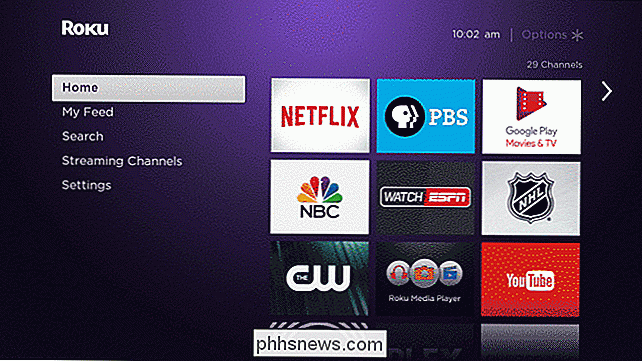
Jei neturite nuotolinio valdymo pultelio, jūsų "Roku" pagrindiniame meniu yra parinktis "Ieškoti", tačiau reikia rašyti naudojant nepatogią ekrano klaviatūrą. Žinoma, daug lengviau naudotis savo telefonu, todėl pereikite prie toliau pateikto skilties, kad sužinotumėte, kaip tai padaryti.
Peržiūrėkite rezultatus, norėdami rasti parodą ar filmą, kurį norite žiūrėti. Jei ieškote šou, galite naršyti atskirus sezonus ir sužinoti, kurias paslaugas jie siūlo.
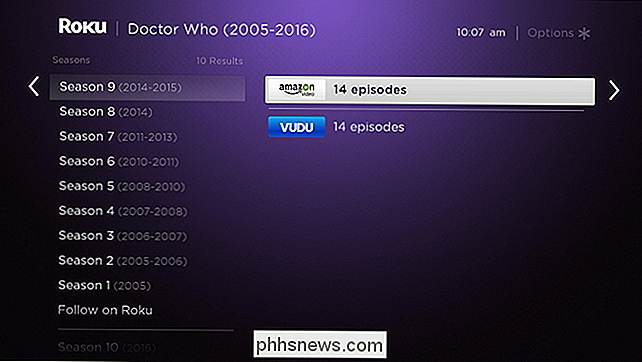
SUSIJUSIOS: Kaip naudoti Roku pašarą, kad išlaikytumėte naujus jūsų pasirodymų epizodus
Ieškojote už gydytoją, kuris. "Amazon Prime" vartotojai gali atsisiųsti laidą nemokamai, bet jei nesate užsiprenumeravę "Amazon Prime" arba "Amazon Video", tai taip pat galima įsigyti Vudu. Pasinaudojus "Amazon Prime" rezultatu, iš karto bus paleistas vaizdo įrašas, darant prielaidą, kad esate "Amazon Prime" abonentas, kuriame įdiegta jūsų "Roku" programa. Taip pat galite sekti įvykius "Roku", kad gautumėte naujinių apie naujus epizodus, jei tai kažkas, ko norite.
Akivaizdu, kad daktaras, kuris nebeegzistuoja "Netflix", o tai nuvilia. Kaip tai žinau? Kadangi, jei pasirodymas būtų "Netflix", Roku mums pasakytų. Štai koks šio meniu atrodo kaip plačiau prieinamas demonstravimas, parkai ir poilsis:
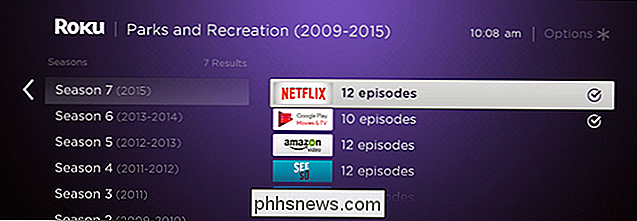
Šiuo atveju neturime jokių transliacijos parinkčių pabaigos. Suplanuodamas sąrašą, matau, kad šį laidą galima perkelti "Netflix", "Seeso", "Hulu" ir "Amazon Prime", o epizodai parduodami atskirai kelioms kitoms paslaugoms. Išnaudojote pasirinkimą!
Jūs gaunate idėją: paspauskite mygtuką, pasakykite, ką norite žiūrėti, tada suraskite jį. Tai paprasta ir leidžia palyginti parduotuvę, jei tam tikro laido ar filmo nemokama nemokama ar prenumeruojama transliacija.
Nuo Roku OS 8, kuris turėtų būti daugelyje "Roku" įrenginių nuo 2017 m. Rudens, taip pat galite ieškoti konkrečių aktoriai ir žanrai. Paprasčiausiai pasakyk aktoriaus vardą ir pamatysite jų darbus.
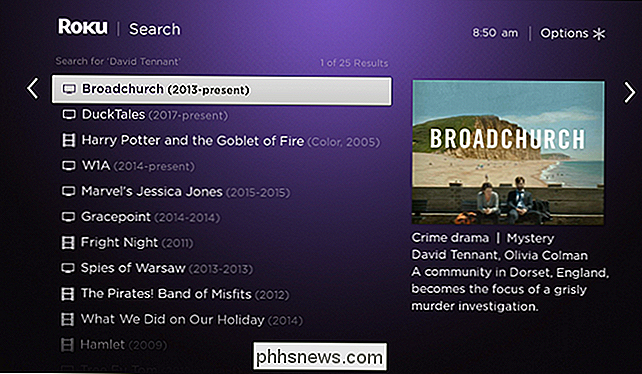
Roku teigimu, netgi galite naudoti natūralią kalbą, tačiau tai yra ribota. Kombinacijos, tokios kaip "komedijos su Jim Carrey" ir "Filmai su Tomu Hanku", dirbo, šiek tiek susiaurindami paiešką. Kiti paieškos, pvz., "Kalėdiniai filmai" ar "Siaubo filmai su Robinu Williamsu", nepasiekė jokių rezultatų. Jūsų rida gali skirtis.
Jūs taip pat galite paleisti kanalus tiesiogiai naudodami paiešką balsu. Pasakyk "Netflix" ir "Netflix" atidarysite; pasakyk "NHL" ir NHL.tv kanalas bus atidarytas.
Ieškoti filmų ar parodymų savo telefone
Jei jūsų "Roku" įrenginys nuotoliniame pulte neieško balso, nesijaudink: vis tiek galite ieškoti naudodamiesi telefonu . Pirmiausia turėsite įdiegti "Roku" mobilųjį priedą, jei dar to nepadarėte. Paleiskite programą ir viršutiniame dešiniajame pagrindinio ekrano kampe pamatysite paieškos piktogramą.
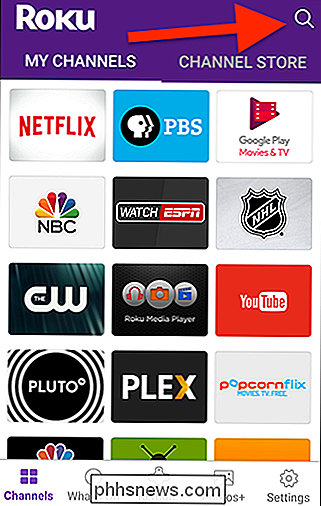
Spustelėkite šią piktogramą ir galite pradėti ieškoti. Galite įrašyti į savo telefoną arba spustelėti mikrofono piktogramą viršutiniame dešiniajame kampe, kad galėtumėte ieškoti savo balsu.
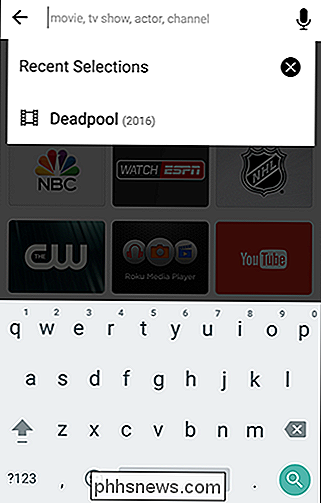
Kai baigsite, pamatysite rezultatus, išdėstytus taip pat, kaip anksčiau, "Roku".
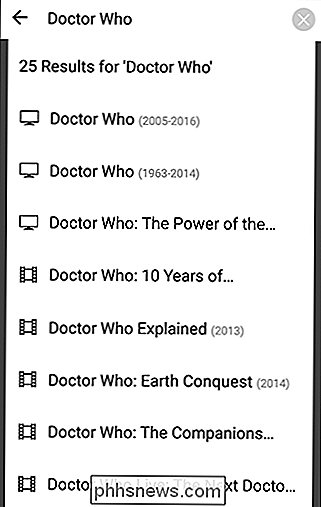
Naršykite, kurios paslaugos siūlo tam tikrą filmą ar televizijos laidą, tada paleiskite juos tiesiai į savo "Roku", visus iš savo telefono. Jūs pastebėsite, kad šis veiksmas yra daug greitesnis nei "Google", kurio paslaugos rodo, tai - pratimas, kuris bet kuriuo atveju atsipirks. "
Taip pat palaikomos visos anksčiau aprašytos funkcijos: galite ieškoti aktoriaus ar žanro naudodami šį įrankį, ir net paleisti "Roku Channels" tiesiogiai. Mėgaukitės!

Kaip padaryti, kad Siri geriau suprastų
Siri yra ne visa tai prasmingai pradėti, bet čia yra keletas būdų, kaip bent jau pagerinti "Siri" patirtį ir geriau suprasti jus, kai šnabždamos balso komandas. SUSIJĘS: 26 Iš tikrųjų naudingi dalykai, kuriuos galite padaryti su Siri Jums tikriausiai geriau eiti su "Alexa" arba "Google" asistentu, kad galėtumėte pasiekti balso kontrolės poreikius, bet mes jį gauname turite iPhone, naudojant "Siri" kaip pagrindinį balso asistentą, tiesiog prasminga.

Jei norite nusipirkti "Apple HomePod"?
$ 350 "HomePod" protingas garsiakalbis - "Apple" labai atsakas į "Amazon's Echo" ir "Google's Home" balso asistento garsiakalbius, bet tai produktas, vertas jūsų sunkiai uždirbto Grynieji pinigai? SUSIJĘS: Kaip sustabdyti "HomePod" nuo teksto skaitymo kitiems žmonėms Prieš pernelyg toli, svarbu žinoti, kad "HomePod" techniškai konkuruoti su "Echo" arba "Home", bet labai lengva palyginti tris toje pačioje kategorijoje, o tai yra visiškai pateisinama - visi trys iš jų yra labiau vaizduojantys judriojo ryšio garsiakalbiai.



